ClickHouse 的 Grafana 数据源插件
使用 Grafana,您可以通过仪表板探索和共享所有数据。Grafana 需要一个插件来连接到 ClickHouse,该插件可以轻松地在其 UI 中安装。
1. 收集您的连接详细信息
要使用原生 TCP 连接到 ClickHouse,您需要以下信息
-
主机和端口:通常,使用 TLS 时端口为 9440,不使用 TLS 时端口为 9000。
-
数据库名称:开箱即用有一个名为
default的数据库,使用您要连接的数据库的名称。 -
用户名和密码:开箱即用的用户名是
default。使用适合您用例的用户名。
您的 ClickHouse Cloud 服务的详细信息可在 ClickHouse Cloud 控制台中找到。选择您要连接的服务,然后单击连接
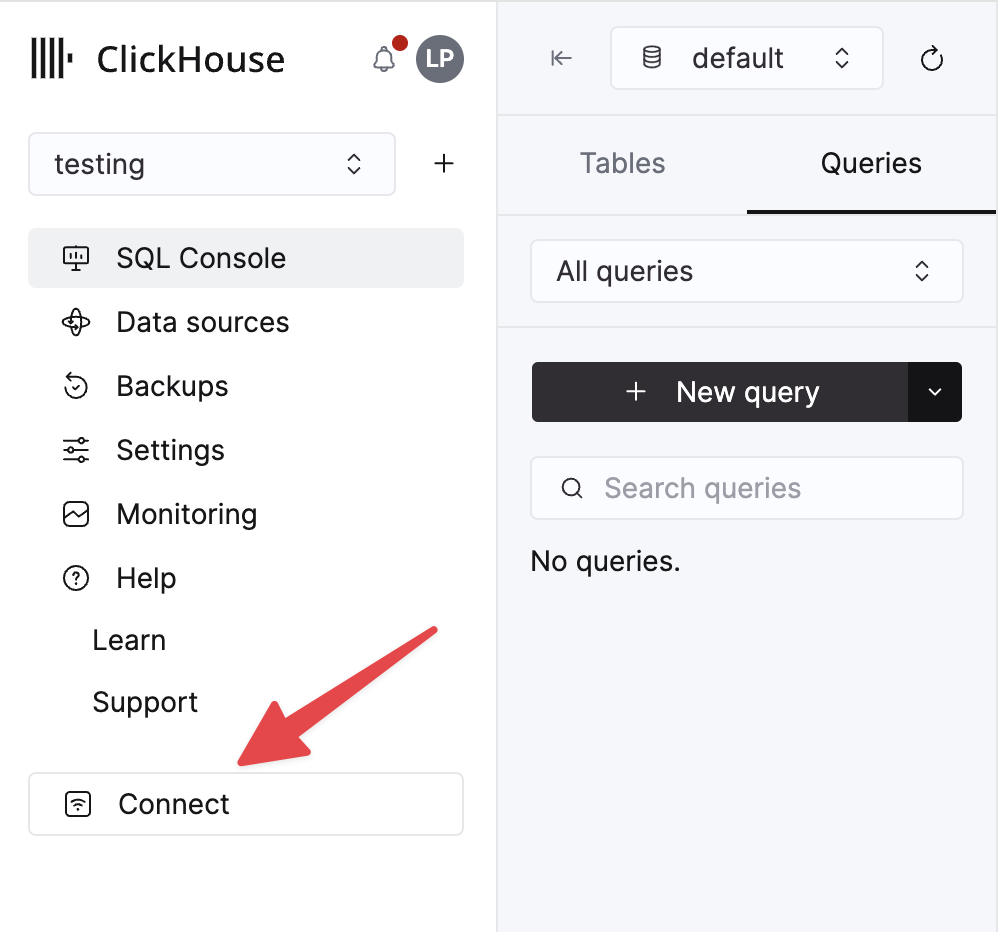
选择 Native,详细信息将在 clickhouse-client 命令示例中提供。
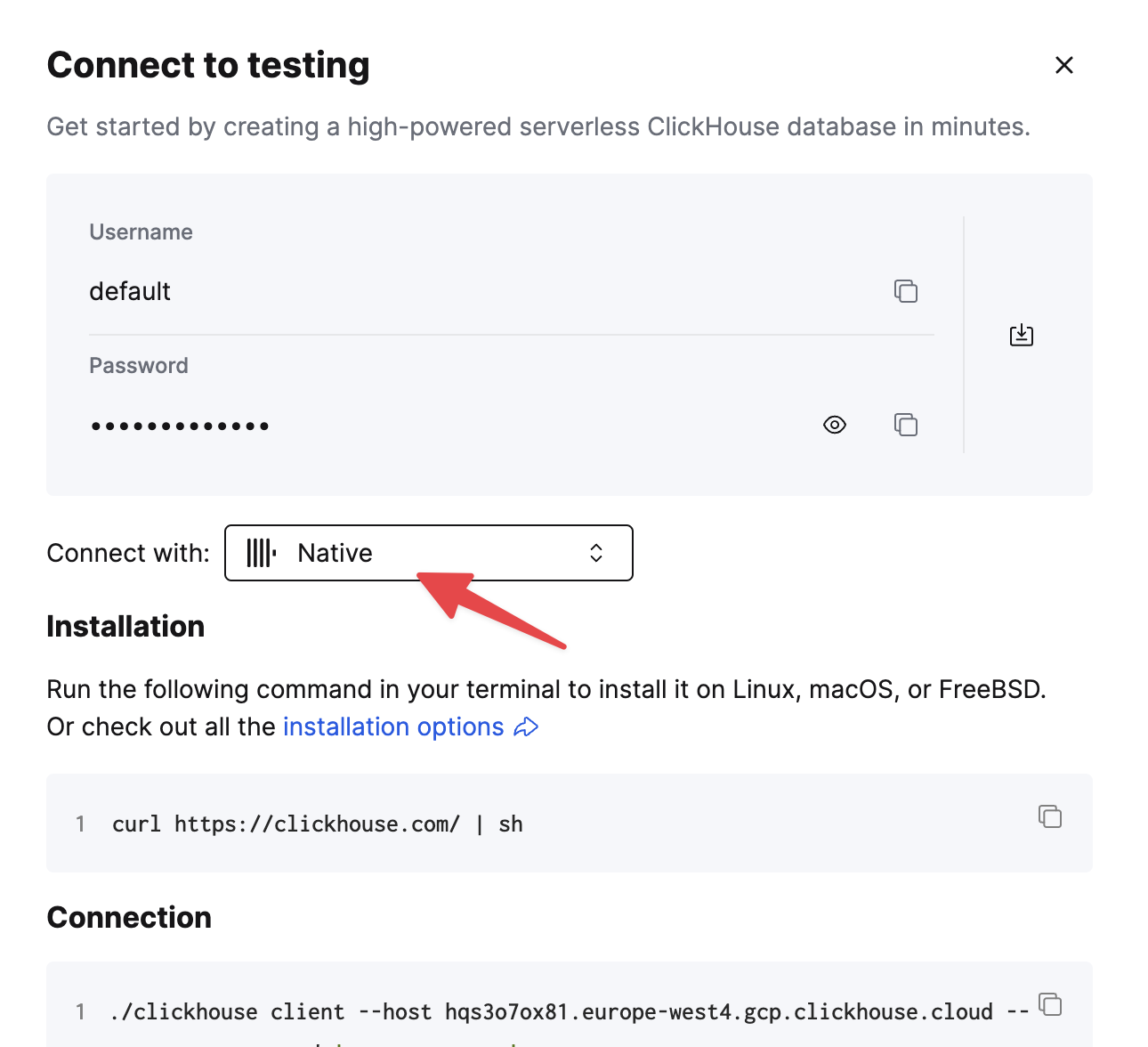
如果您正在使用自托管的 ClickHouse,则连接详细信息由您的 ClickHouse 管理员设置。
2. 创建只读用户
当将 ClickHouse 连接到像 Grafana 这样的数据可视化工具时,建议创建一个只读用户,以保护您的数据免受不必要的修改。
Grafana 不验证查询是否安全。查询可以包含任何 SQL 语句,包括 DELETE 和 INSERT。
要配置只读用户,请按照以下步骤操作
- 按照在 ClickHouse 中创建用户和角色指南创建一个
readonly用户配置文件。 - 确保
readonly用户具有足够的权限来修改底层 clickhouse-go 客户端所需的max_execution_time设置。 - 如果您使用的是公共 ClickHouse 实例,则不建议在
readonly配置文件中设置readonly=2。相反,请保留readonly=1并将max_execution_time的约束类型设置为 changeable_in_readonly 以允许修改此设置。
3. 安装 ClickHouse Grafana 插件
在 Grafana 可以连接到 ClickHouse 之前,您需要安装适当的 Grafana 插件。假设您已登录到 Grafana,请按照以下步骤操作
-
从侧边栏的连接页面中,选择添加新连接选项卡。
-
搜索 ClickHouse 并单击 Grafana Labs 签名的插件
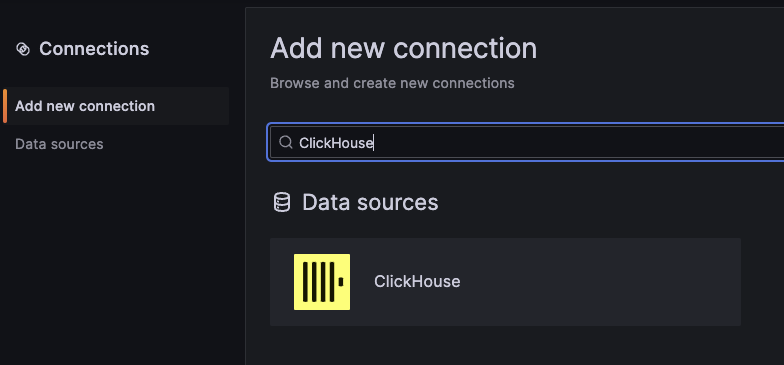
-
在下一个屏幕上,单击安装按钮
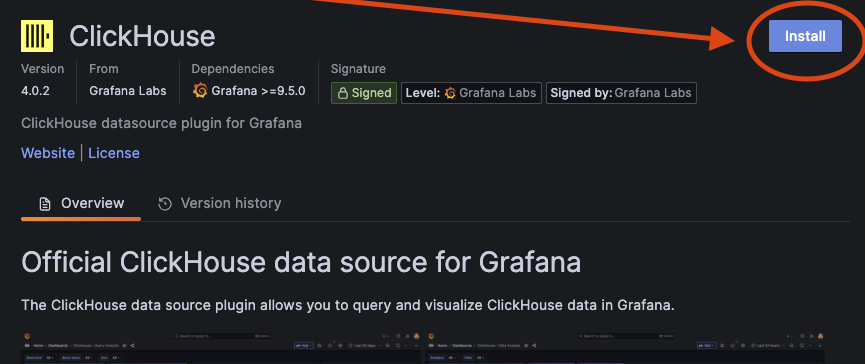
4. 定义 ClickHouse 数据源
-
安装完成后,单击添加新数据源按钮。(您也可以从连接页面上的数据源选项卡添加数据源。)
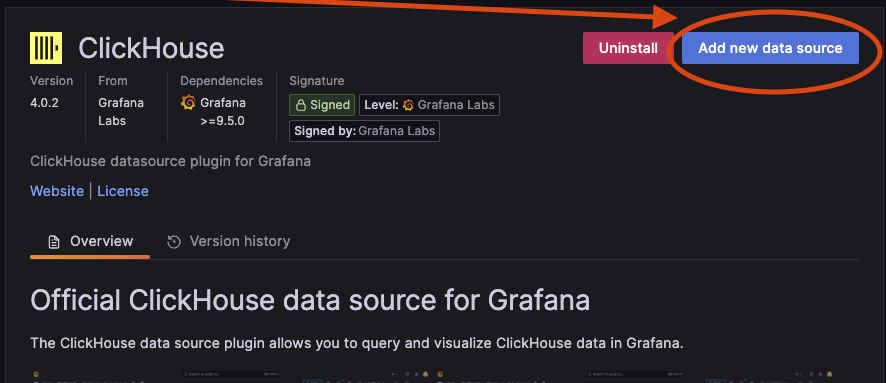
-
向下滚动并找到 ClickHouse 数据源类型,或者您可以在添加数据源页面的搜索栏中搜索它。选择 ClickHouse 数据源,将出现以下页面
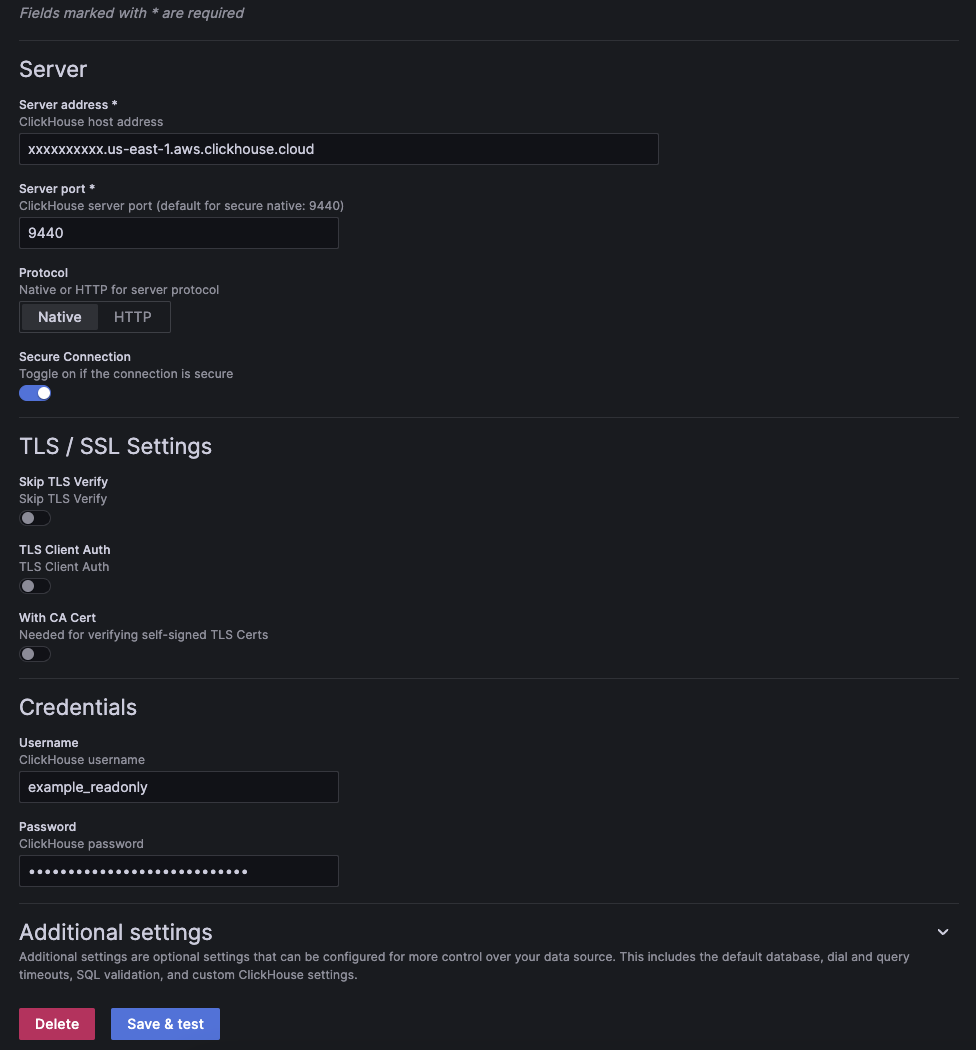
- 输入您的服务器设置和凭据。关键设置是
- 服务器主机地址: 您的 ClickHouse 服务的主机名。
- 服务器端口: 您的 ClickHouse 服务的端口。将因服务器配置和协议而异。
- 协议 用于连接到您的 ClickHouse 服务的协议。
- 安全连接 如果您的服务器需要安全连接,请启用。
- 用户名 和 密码:输入您的 ClickHouse 用户凭据。如果您尚未配置任何用户,请尝试使用用户名
default。建议配置只读用户。
有关更多设置,请查看插件配置文档。
-
单击保存并测试按钮以验证 Grafana 是否可以连接到您的 ClickHouse 服务。如果成功,您将看到数据源正在工作消息
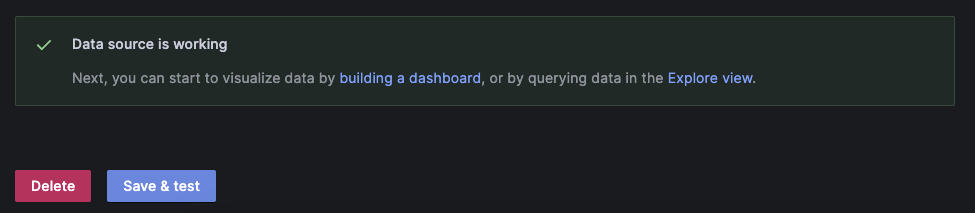
5. 后续步骤
您的数据源现在可以使用了!了解有关如何使用查询构建器构建查询的更多信息。
有关配置的更多详细信息,请查看插件配置文档。
如果您正在寻找这些文档中未包含的更多信息,请查看 GitHub 上的插件存储库。
升级插件版本
从 v4 开始,配置和查询可以在新版本发布时进行升级。
来自 v3 的配置和查询在打开时会迁移到 v4。虽然旧的配置和仪表板将在 v4 中加载,但只有在新版本中再次保存后,迁移才会持久化。如果您在打开旧配置/查询时发现任何问题,请放弃更改并在 GitHub 上报告问题。
如果配置/查询是使用较新版本创建的,则插件无法降级到以前的版本。
相关内容
- GitHub 上的插件存储库
- 博客:使用 Grafana 可视化 ClickHouse 数据 - 第 1 部分 - Grafana
- 博客:使用 Grafana 可视化 ClickHouse 数据 - 视频
- 博客:ClickHouse Grafana 插件 4.0 - 提升 SQL 可观测性
- 博客:将数据导入 ClickHouse - 第 3 部分 - 使用 S3
- 博客:使用 ClickHouse 构建可观测性解决方案 - 第 1 部分 - 日志
- 博客:使用 ClickHouse 构建可观测性解决方案 - 第 2 部分 - 追踪
- 博客和网络研讨会:使用 ClickHouse + Grafana 的开源 GitHub 活动故事

